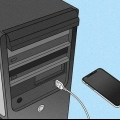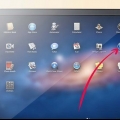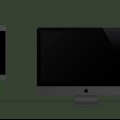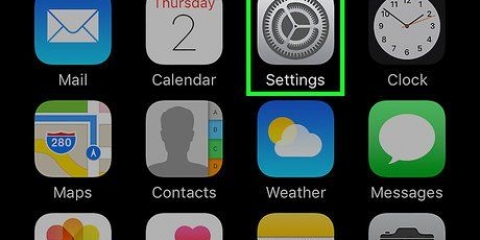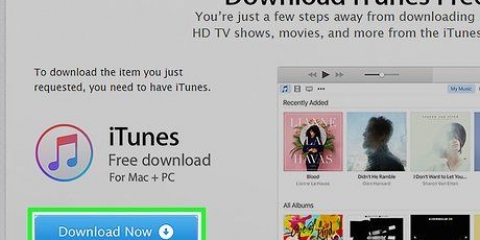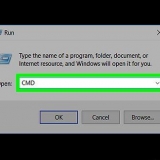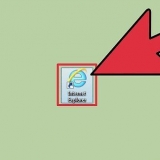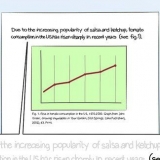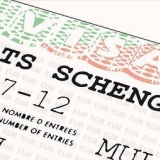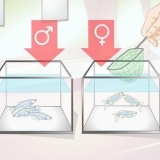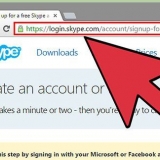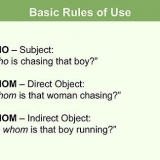iPhone X, 8 und 8 Plus: Drücken Sie die Lauter-Taste und lassen Sie sie sofort wieder los. Drücken Sie dann die Leiser-Taste und lassen Sie sie wieder los. Halten Sie danach die Taste auf der rechten Seite des Telefons gedrückt, bis das iPhone im Wiederherstellungsmodus neu startet. iPhone 7 und 7Plus: Halten Sie gleichzeitig die Leiser- und Power-Tasten gedrückt, bis das iPhone im Wiederherstellungsmodus neu startet. iPhone 6 und älter: Halten Sie die Home-Taste (rund) und die Power-Taste gleichzeitig gedrückt, bis das iPhone im Wiederherstellungsmodus neu startet


So greifen sie auf ein gesperrtes iphone zu
Haben Sie zu oft den falschen Zugangscode eingegeben? Dann wird dein iPhone gesperrt. In diesem Artikel erfahren Sie, was Sie tun müssen, um wieder Zugriff auf Ihr iPhone zu erhalten.
Schritte
Methode 1 von 2: Verwenden Sie ein iTunes-Backup

1. Verbinden Sie Ihr iPhone mit einem Computer, auf dem iTunes installiert ist. Wenn auf Ihrem Bildschirm die Meldung „iPhone ist gesperrt – mit iTunes verbinden“ angezeigt wird, müssen Sie das iPhone mit einem Computer verbinden, auf dem Sie Ihre Daten gesichert haben.
- Diese Verbindungsmethode funktioniert nur, wenn Sie Ihr iPhone in iTunes gesichert haben und Sie den iPhone-Passcode kennen.

2. iTunes öffnen. Normalerweise startet iTunes automatisch, wenn Sie das iPhone mit dem Computer verbinden. Wenn nicht, klicken Sie auf das iTunes-Symbol im Dock (macOS) oder suchen Sie im Startmenü unter Ihren Programmen nach iTunes (Windows).

3. Klicken Sie auf das iPhone-Symbol. Das Symbol befindet sich oben links in iTunes, direkt unter der Menüleiste.

4. klicke aufSynchronisieren. iTunes wird Sie nun nach Ihrem Passcode fragen.

5. Geben Sie den Zugangscode ein und klicken Sie aufSich erholen. Dadurch wird das iPhone auf das letzte Backup zurückgesetzt, das Sie in iTunes gespeichert haben.
Methode2 von 2: Verwenden des Wiederherstellungsmodus

1. Sehen Sie, wie viele Minuten Sie warten müssen, bevor Sie sich wieder anmelden können. Erst dann können Sie erneut versuchen, sich einzuloggen.

2. Geben Sie den richtigen Zugangscode ein. Wenn Sie sich an den Passcode nicht erinnern können, fahren Sie mit den nächsten Schritten fort.

3. Verbinden Sie Ihr iPhone mit einem Computer, auf dem iTunes installiert ist. Verwenden Sie ein mit einem iPhone kompatibles USB-Kabel.

4. Mache einen erzwungenen Neustart. Die Schritte zum Durchführen eines erzwungenen Neustarts variieren je nach Modell:

5. iTunes öffnen. Normalerweise startet iTunes automatisch, wenn Sie das iPhone mit dem Computer verbinden. Wenn nicht, klicken Sie auf das iTunes-Symbol im Dock (macOS) oder suchen Sie im Startmenü unter Ihren Programmen nach iTunes (Windows). Wenn Sie iTunes geöffnet haben, sehen Sie jetzt den Bildschirm für den Wiederherstellungsmodus.
wenn du Aktualisieren Versuchen Sie optional dies zuerst, um zu sehen, ob Sie damit wieder auf das Telefon zugreifen können. Funktioniert das nicht? Dann fahren Sie mit den nächsten Schritten fort.

6. klicke auf iPhone wiederherstellen…. Es wird nun eine Meldung angezeigt, dass das Fortfahren mit dem nächsten Schritt das iPhone auf die Werkseinstellungen zurücksetzt.

7. klicke aufSich erholen. Dadurch wird das iPhone auf die Werkseinstellungen zurückgesetzt. Danach können Sie Ihr iPhone neu installieren und einen neuen Passcode festlegen.
"So greifen sie auf ein gesperrtes iphone zu"
Оцените, пожалуйста статью